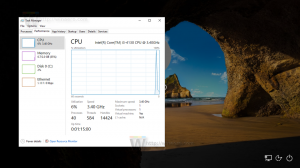Varjatud funktsioonid, mida saate Windows 11 versioonis 25309 lubada
Sarnaselt paljudele teistele arenduskanalite versioonidele sisaldab Windows 11 Build 25309 mitmeid funktsioone, mida saate lubada. Mõned neist lansseeritakse Microsoft järk-järgult, nii et saate need ilma ootamata sundida lubama. Teised on pooleliolevad tööd ja neid ei teatatud. Vaatame need üksikasjalikult üle.
Reklaam
Funktsioonide lubamiseks vajate tavaliselt ViVeTooli. Kui teie arvutis seda vabavaralist avatud lähtekoodiga rakendust pole, on õige hetk see hankida.
Varjatud funktsioonid Windows 11 järgus 25309
Eeldused
- Liikuge järgmisele GitHubi lehtja laadige alla ViVeTooli uusim versioon.
- Pakkige ZIP-arhiiv koos failiga välja c:\vivetool kausta.
- Nüüd paremklõpsake Alusta tegumiribal nuppu, Windowsi logoga nuppu ja valige Terminal (administraator) menüüst.
- Veenduge, et terminal oleks avatud PowerShell või Käsurida sakk.
See on piisavalt hea, et jätkata. Peate sisestama äsja avatud kõrgendatud terminali all vaadatud funktsioonide käsud.
Samuti asendage muudatuste tühistamiseks /enable koos /disable Käivitage igas käsus muudetud käsk ja taaskäivitage OS.
Uus helitugevuse mikser
Windows 11 Build 25309 ametlik teadaanne paljastab lõpuks uue helitugevuse mikseri, mis võimaldab hõlpsalt väljundseadet vahetada ja üksikute rakenduste helitaset muuta. Sellel on ka spetsiaalne kiirklahv, Ctrl + Võida + V selle avamiseks.
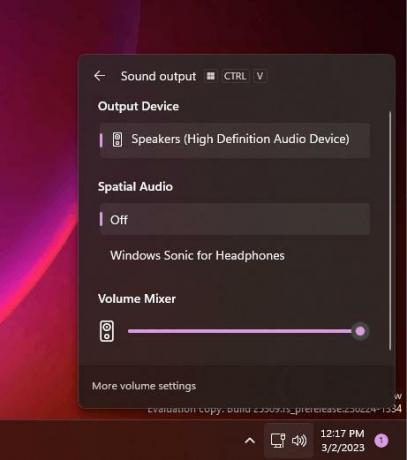
Tegelikult see eksisteerib varjatud funktsioonina aastast Devi kanalis Windows 11 järg 25281, kuid Microsoft teatas sellest ametlikult alles täna. Samuti juurutab ettevõte seda järk-järgult, seega on suur tõenäosus, et teil seda ei ole.
Uue Volume Mixeri aktiveerimiseks käivitage terminalis järgmine käsk:
c:\vivetool\vivetool /enable /id: 42106010
Pärast Windows 11 taaskäivitamist on teil uus mikser.
Saate selle igal ajal keelata, kui vastav käsk:
c:\vivetool\vivetool /keela /id: 42106010
Uus File Explorer
Nagu mäletate, töötab Microsoft a uus File Explorer mis põhineb Windows App SDK/WinUI 3-l. Operatsioonisüsteemis Windows 11 Build 25309 on seda nüüd lihtsam lubada, kuna see ei nõua enam registri muutmist. Lisaks on see kasutamisel stabiilsem.

Funktsioonide poolest ei erine see palju vaikerakendusest File Explorer ja näeb välja sama. Kõik muudatused on kapoti all.
Selle lubamiseks käivitage need käsud ükshaaval.
c:\vivetool\vivetool /enable /id: 40729001c:\vivetool\vivetool /enable /id: 40731912c:\vivetool\vivetool /enable /id: 41969252c:\vivetool\vivetool /enable /id: 42922424
Uuele File Explorerile juurdepääsuks taaskäivitage OS. Näete selle tööriistaribal uut Pizza ikooni, mis näitab, et olete uue rakenduse lubanud.
File Exploreri galerii
Microsoft jätkab sisseehitatud versiooni täiustamist File Exploreri galerii funktsioon. See näeb 25309-s konstruktsioonis pisut poleeritum välja.
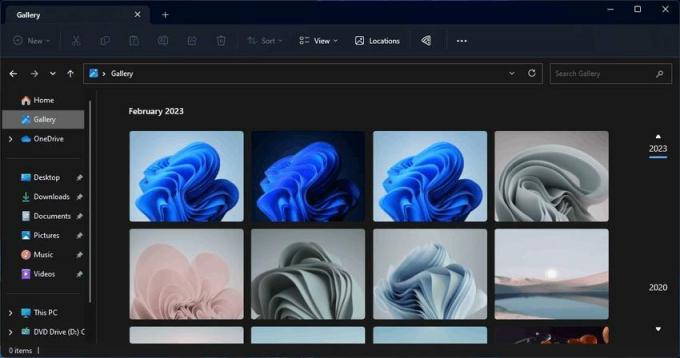
Kui teil pole pärast uue File Exploreri lubamist galerii kirjet, käivitage lisaks järgmine käsk:
C:\vivetool\vivetool /enable /id: 41040327
Menüü Start märgid ja toimingud
Võib-olla mäletate, et Microsoft töötab selle kallal Start menüü märgid ja otsetoimingud kasutajaprofiili ikooni jaoks. Uued funktsioonid peaksid köitma kasutaja tähelepanu ja tuletama talle meelde, et ta lõpetaks olulised toimingud, nagu varundamise seadistamine, OneDrive ja nii edasi.
Ehitisega 25309 jätkab Microsoft Start-menüü märkide uute variantide testimist. Kõik need on A/B testimises, kuid saate need lubada järgmiste käskudega.
c:\vivetool\vivetool /enable /id: 36435151 /variant: 1 /variantpayloadkind: 1 /variantpayload: 737c:\vivetool\vivetool /enable /id: 36435151 /variant: 1 /variantpayloadkind: 1 /variantpayload: 993c:\vivetool\vivetool /enable /id: 36435151 /variant: 1 /variantpayloadkind: 1 /variantpayload: 1121
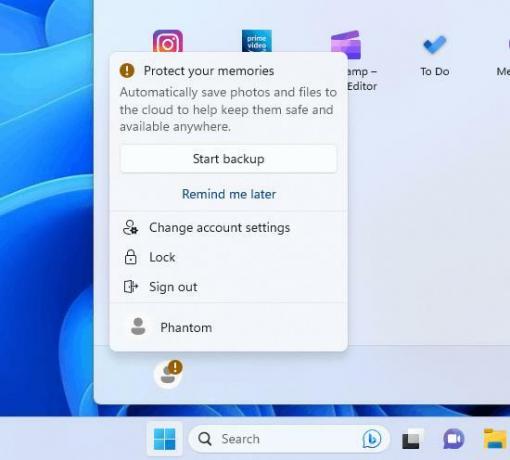
Menüü Start soovitused näpunäidete, otseteede, uute rakenduste ja muu kuvamiseks
Erinevalt eelmisest menüü Start lisamisest ei avaldatud seda ja seda ei avaldata kellelegi. Menüüs Start on uus valik täiendavate soovituste kuvamiseks, mis näeb välja järgmine.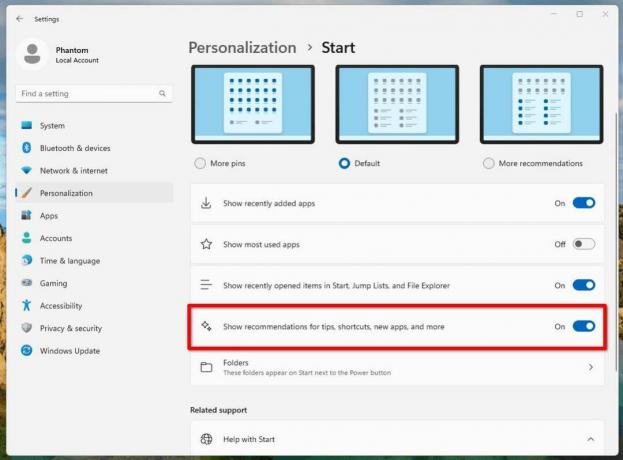
Saate selle lubada, käivitades selle ViVeTool käsu: c:\vivetool\vivetool /enable /id: 42916428.
Automaatne värvihaldus
Automaatne värvihaldus on riistvaraliselt kiirendatud süsteemitaseme värvihaldus valitud kvalifitseeruvatel ja spetsiaalselt varustatud SDR-kuvaritel. Toetatud riistvara puhul saab ACM-i nüüd lubada uue valikuga rakenduses Seaded. See võimaldab teil kuvada kõik värvid kõigis Windowsi rakendustes, olenemata sellest, kas need on värvidega hallatud või mitte, täpselt ja järjepidevalt igal toetatud ekraanil.

ACM-i sisselülitamiseks minge aadressile Seaded > Ekraan > Täpsemalt kuva, valige õige ekraan ja lülitage sisse Hallake rakenduste värve automaatselt. Siiski ei pruugi te uut valikut seal näha, kuna Microsoft võtab selle järk-järgult kasutusele. Sellele kohe juurdepääsuks käivitage järgmine ViVeTooli käsk:
c:\vivetool\vivetool /enable /id: 36371531
Ärge unustage muudatuse rakendamiseks operatsioonisüsteemi taaskäivitada.
Tagasivõtmise käsk on c:\vivetool\vivetool /keela /id: 36371531.
Uus Kuva puutetundliku klaviatuuri valik
Suvandi, mis määrab, millal puuteklaviatuuri näidata, saab lubada rakenduses Seaded. Kui te seda pärast uuele järgule täiendamist ei näe, deblokeerib selle teie eest üksainus ViVeTooli käsk.
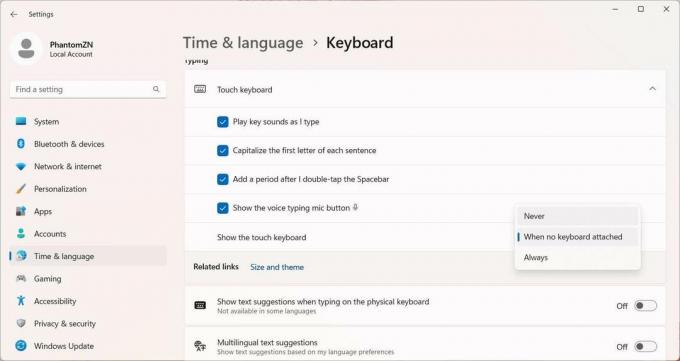
Uue uue lubamiseks Näidake puutetundlikku klaviatuuri valik, käivitage see rida:
c:\vivetool\vivetool /enable /id: 37007953
Pärast OS-i taaskäivitamist leiate alt uue valiku Seaded > Kellaaeg ja keel > Sisestamine > Puuteklaviatuur.
Spotlighti töölauaikooni vaikeasend
Kuigi Microsoft seda muudatust ei maininud, katsetab ettevõte Spotlighti ikooni vaikeasendit töölaual. See kuvatakse erinevate kasutajate jaoks all paremal, all keskel, all vasakul jne.
ViVeTooli abil saate kõiki neid vaikeseadeid proovida. Käsud on järgmised.
-
c:\vivetool\vivetool /enable /id: 41861575
-
c:\vivetool\vivetool /enable /id: 41861575 /variant: 2
-
c:\vivetool\vivetool /enable /id: 41861575 /variant: 3
Võimalus luua ReFS-i arendaja köiteid
Veel üks peidetud funktsioon, mida saate lubada, on võimalus luua ReFS-i arendaja köiteid. Seda tutvustati esmakordselt aastal ehitada 25290. Selle funktsiooni jaoks ei pea te operatsioonisüsteemi pärast selle ViVeTooliga aktiveerimist taaskäivitama. Tänu @XenoPanther selgituse saamiseks.
Käivitage c:\vivetool\vivetool /enable /id: 40347509 käsk, taaskäivitage OS ja sukelduge PowerShelli või käsureale.
Saate muuta partitsiooni ReFS-i arendaja köiteks järgmise käsuga:
vormingus
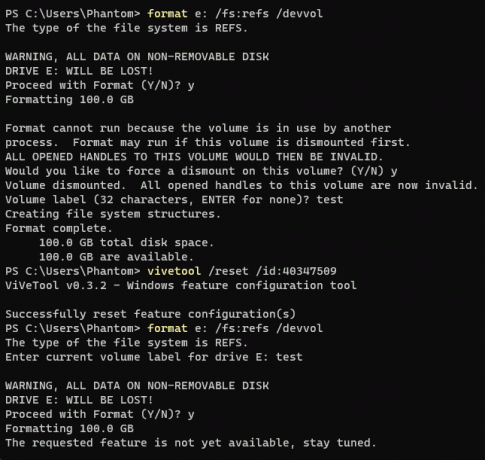
Peidetud Bluetooth-seadme lisamise nupp seadmete jaoks, mis Bluetoothi ei toeta
Microsoft katsetab ka seadete muudatust seadmete puhul, kuhu pole installitud Bluetooth-moodulit. Kui OS ei suuda vajalikku riistvara tuvastada, peidab see seadetes Bluetoothi lehel oleva nupu "Lisa seade".
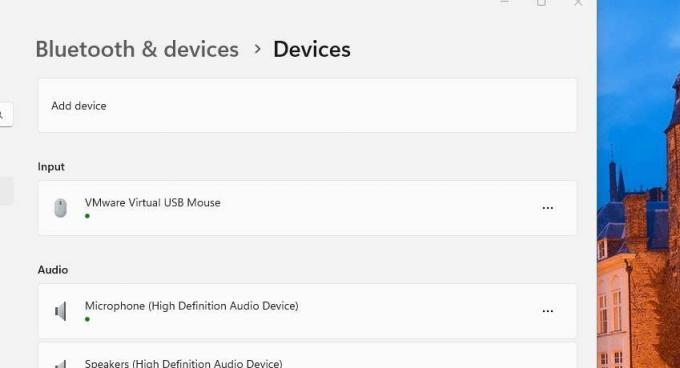
See on pooleli, nii et vaikimisi on uus käitumine keelatud. Selle aktiveerib järgmine käsk:
c:\vivetool\vivetool /enable /id: 41734715
Tänu @PhantomOfEarth kõige jaoks.
Kui teile see artikkel meeldib, jagage seda allolevate nuppude abil. See ei võta teilt palju, kuid aitab meil kasvada. Tänan toetuse eest!
Reklaam